Nový přehled klíčových slov
Osnova:
- Kde najdu přehled klíčových slov?
- Filtrování výsledků
- Nastavení sloupců
- Uložené profily
- Nabídka akcí
- Zobrazení na celou obrazovku
Kde najdu přehled klíčových slov?
Přehled standardně najdete v levém menu projektu jako doposud (sekce Klíčová slova → Přehled):
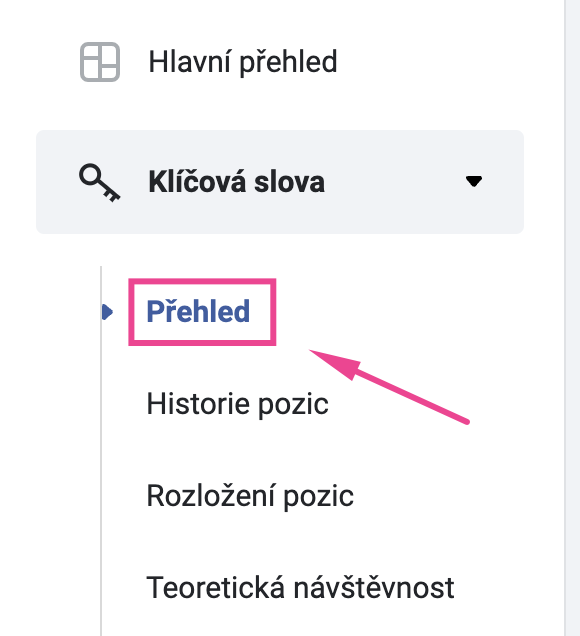
Přehled prošel kosmetickými změnami a nyní ho najdete v této podobě:
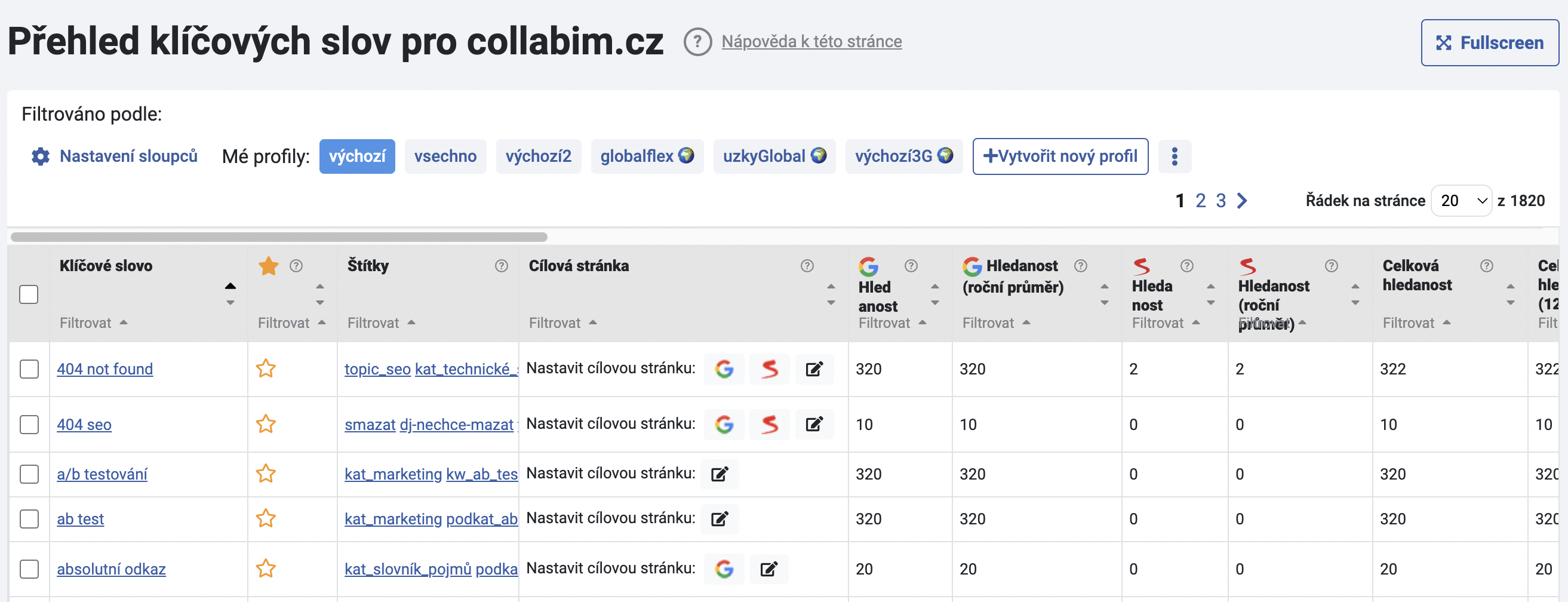
Jak si můžete všimnout, došlo zde k několika praktickým změnám, které si podrobně rozebereme níže.
Filtrování výsledků
Nově můžete filtrovat přímo dle sloupečků na přehledu.
Stačí kliknout na “Filtrovat” v záhlaví příslušného sloupečku a tím se zobrazí okno s nastavením filtru:
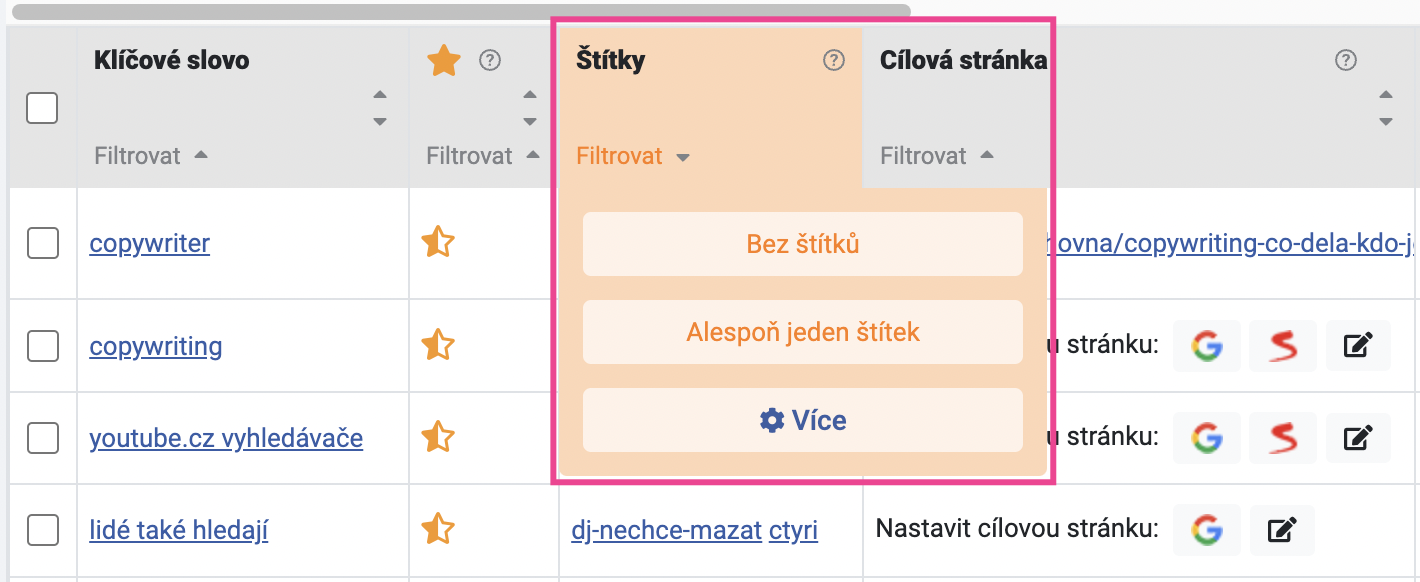
Vyhledávání klíčových slov na přehledu
Samotné filtry fungují obdobně jako doposud. Pokud si přejete vyhledat nějaké konkrétní klíčové slovo na přehledu, stačí použít filtr ve sloupečku “Klíčové slovo”:
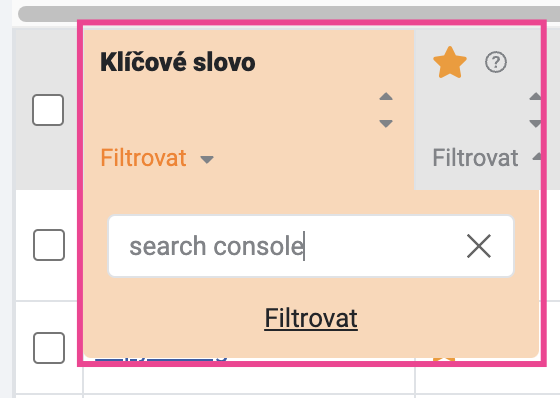
Řazení výsledků
Pokud si přejete výsledky seřadit dle nějaké specifické metriky, můžete to provést kliknutím na šipky u daného sloupečku. Tím se výsledky seřadí - buďto vzestupně, anebo sestupně:
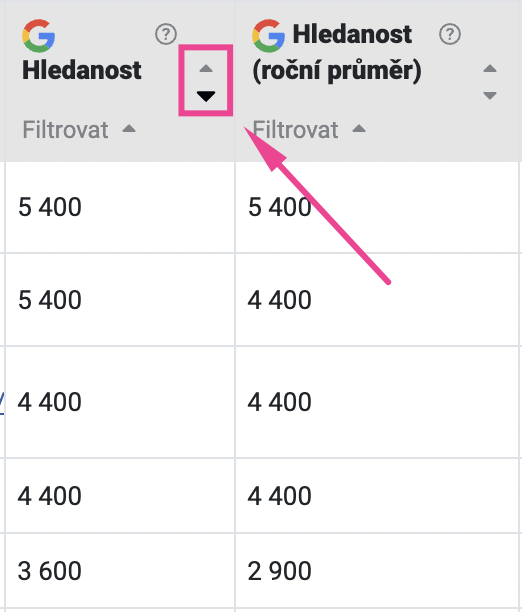
Aktivní filtry
Jednotlivé filtry můžete kombinovat a díky tomu si můžete zobrazit výsledky s konkrétními parametry, které potřebujete.
Filtry, které máte aktuálně nastavené, uvidíte v horní části nad přehledem:
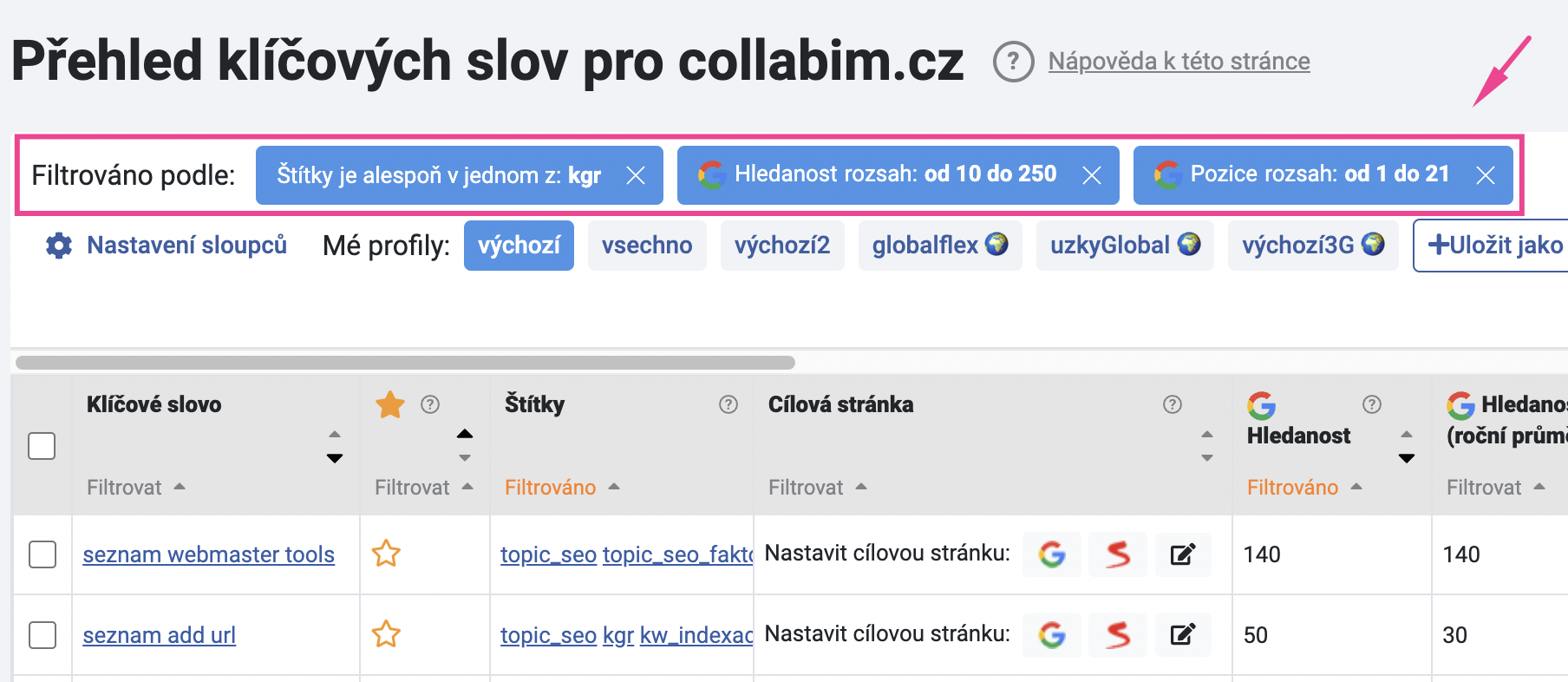
Pokud si přejete změnit kritéria, aktivní filtr můžete zrušit kliknutím na křížek:
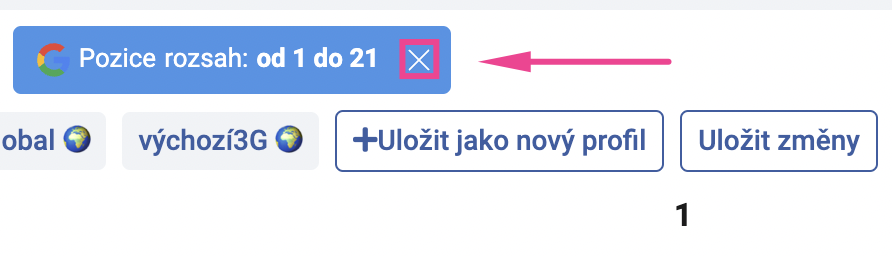
Nastavení sloupců
Pokud vám nevyhovuje výchozí zobrazení sloupečků, můžete si nastavit, jaké sloupečky si přejete zobrazovat a v jakém pořadí.
To můžete provést přes tlačítko “Nastavení sloupců” po levé straně:
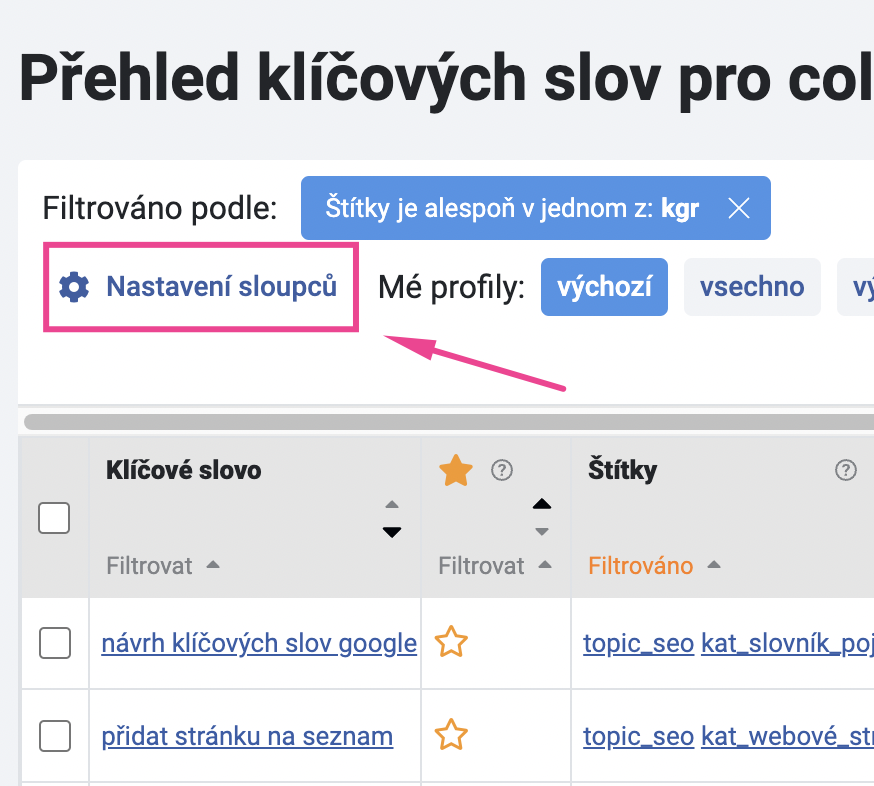
Otevře se okno, ve kterém si můžete vše podrobně nastavit.
Po levé straně najdete pořadí sloupečků na přehledu, po pravé straně můžete nastavit, které sloupečky si přejete zobrazovat na přehledu:
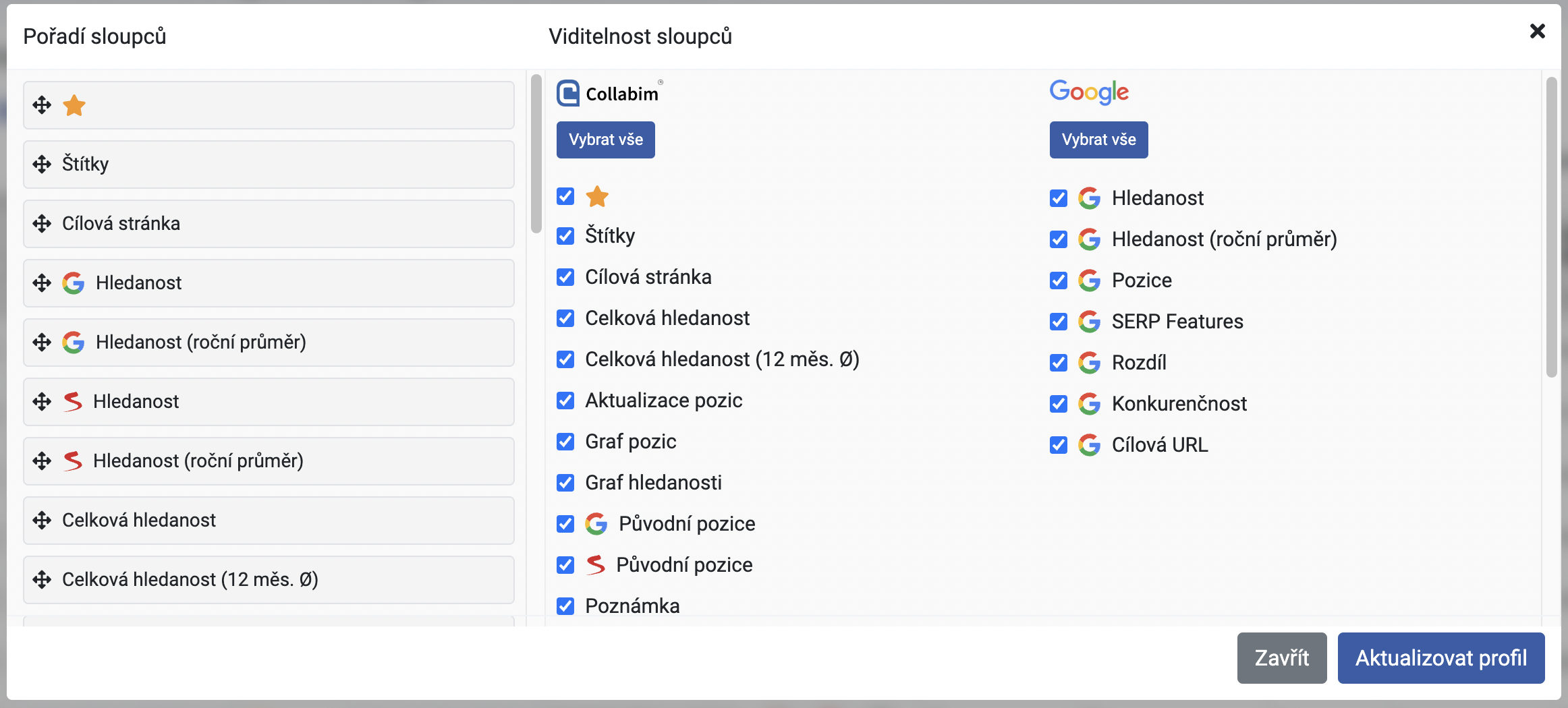
Šířka sloupců
Nově si taktéž můžete upravit šířku všech sloupečků tak, jak vám to vyhovuje.
Najedete-li myší na hranu záhlaví sloupce, poté stačí jen kliknout a táhnout a šířku si tak můžete libovolně upravit:
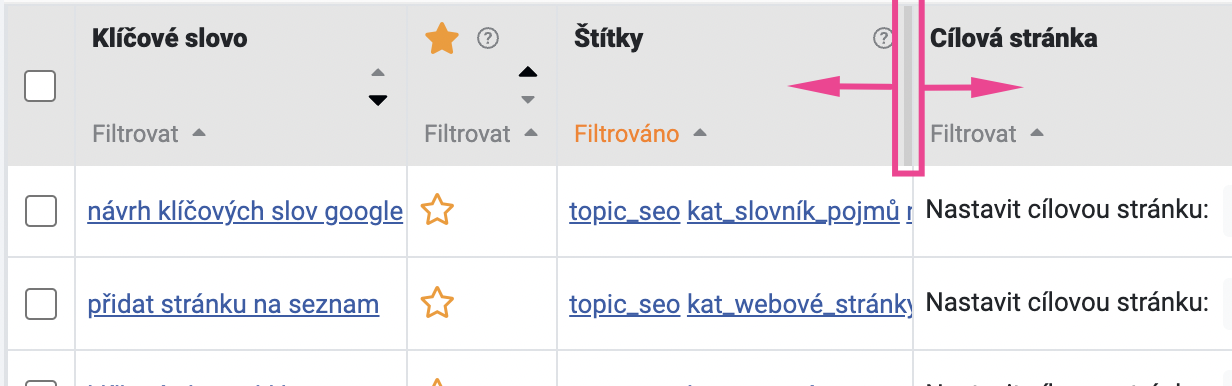
Uložené profily
Aktuální rozložení sloupečků a filtrů můžete uložit do profilu. Díky tomu můžete pokračovat se stejným nastavením i při budoucí práci.
Nastavení můžete uložit buďto do aktuálně zvoleného profilu, anebo jako nový profil.
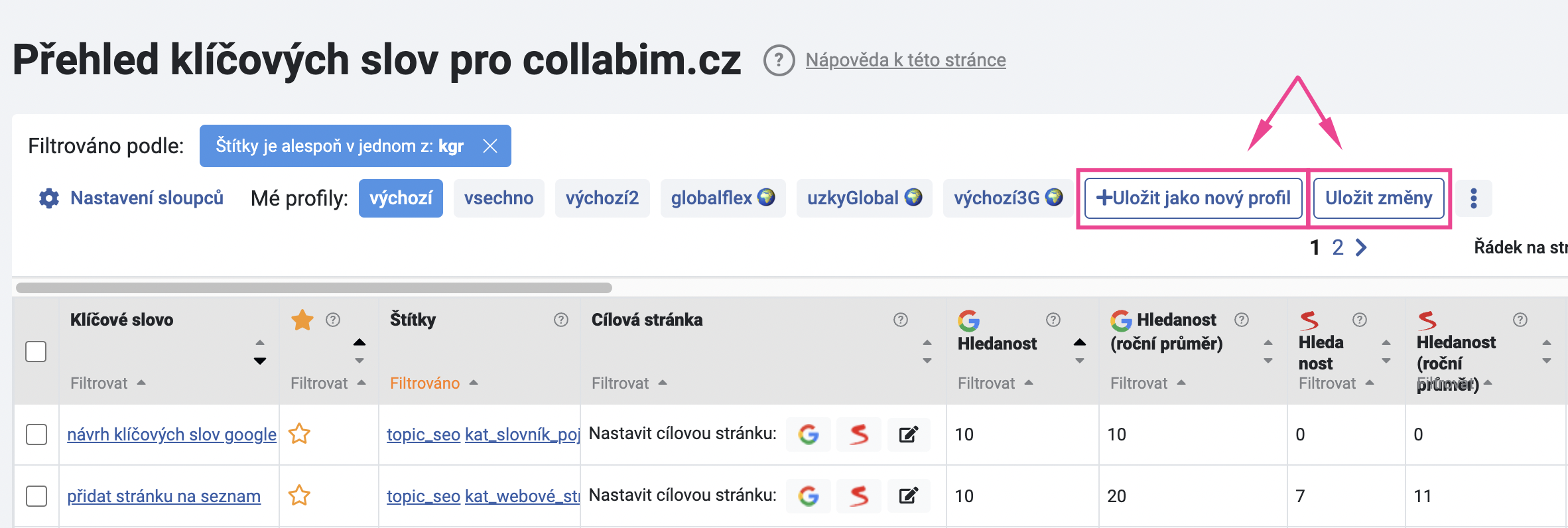
Profily můžete spravovat přes ikonu tří teček po pravé straně:

Po kliknutí se zobrazí okno, ve kterém můžete např. přiřazovat profily k ostatním projektům nebo odstranit profily, které již nechcete používat:
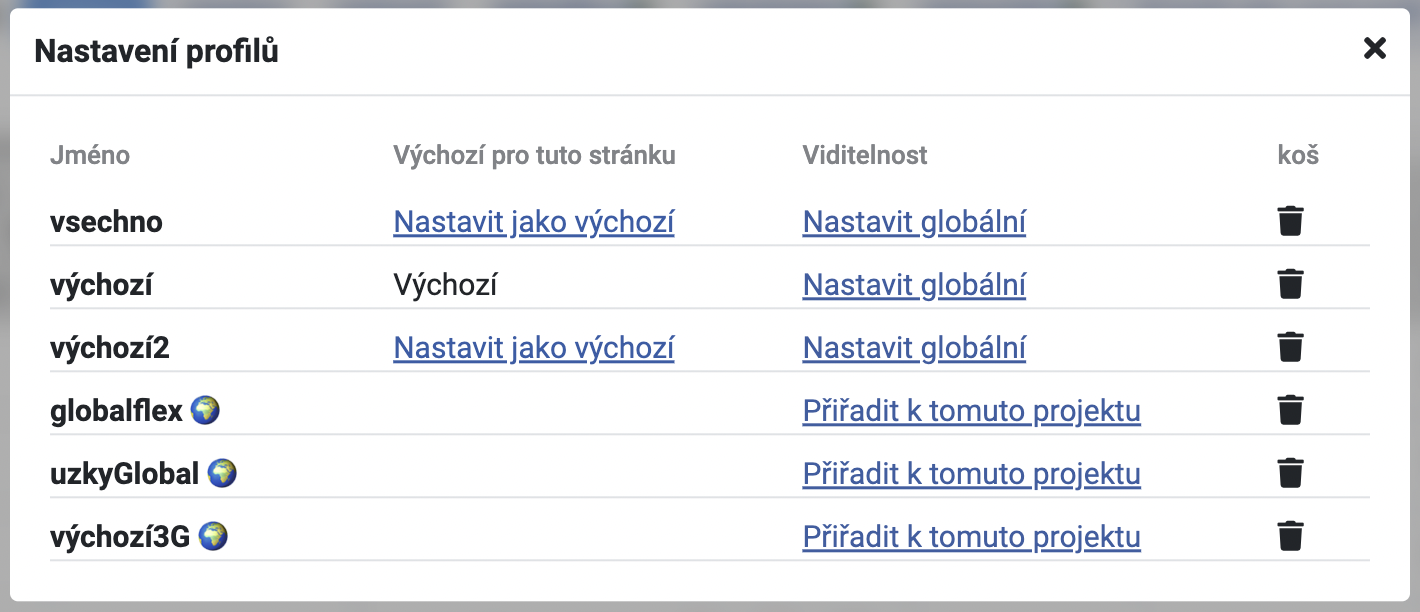
Nabídka akcí
Označíte-li alespoň jedno klíčové slovo, nad přehledem se zobrazí nabídka akcí:
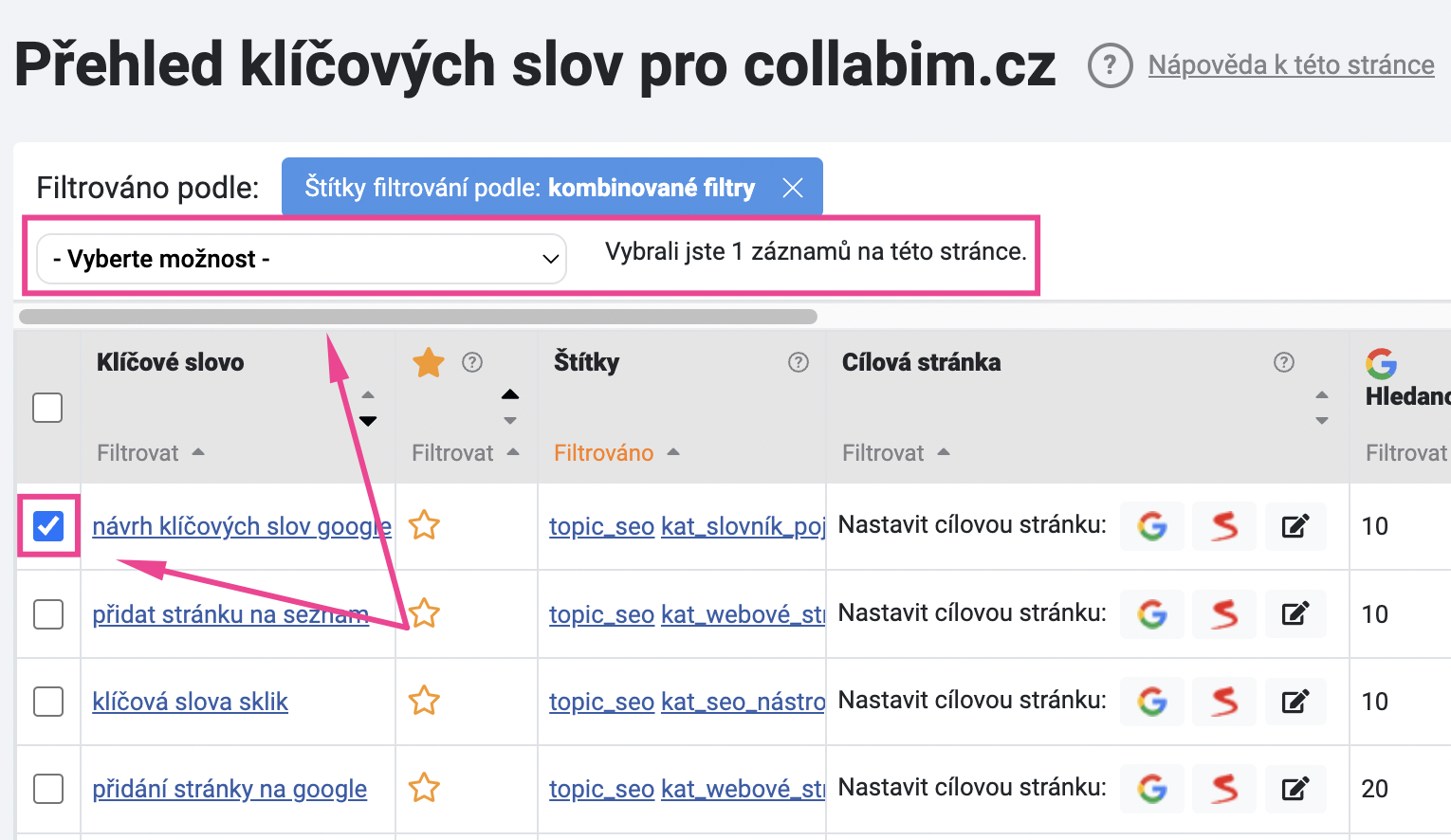
Kliknutím do roletky s textem “- Vyberte možnost -” zobrazíte dialogové okno se všemi dostupnými akcemi:
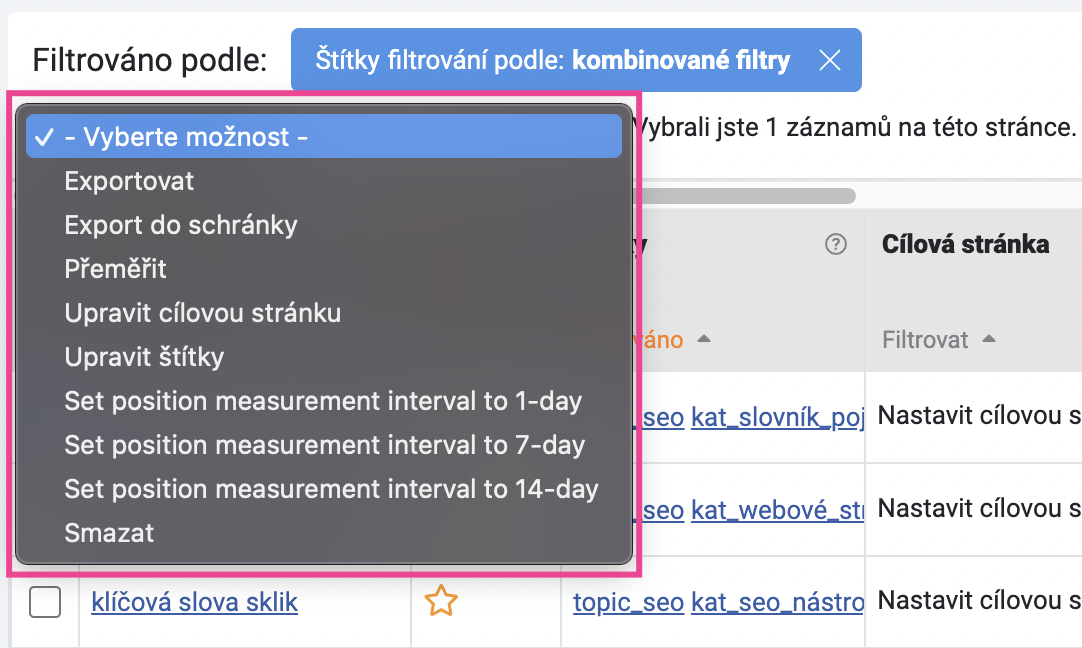
Hromadná akce pro více slov
Pokud označíte více klíčových slov najednou, akce pak bude platit pro všechny vybrané záznamy:
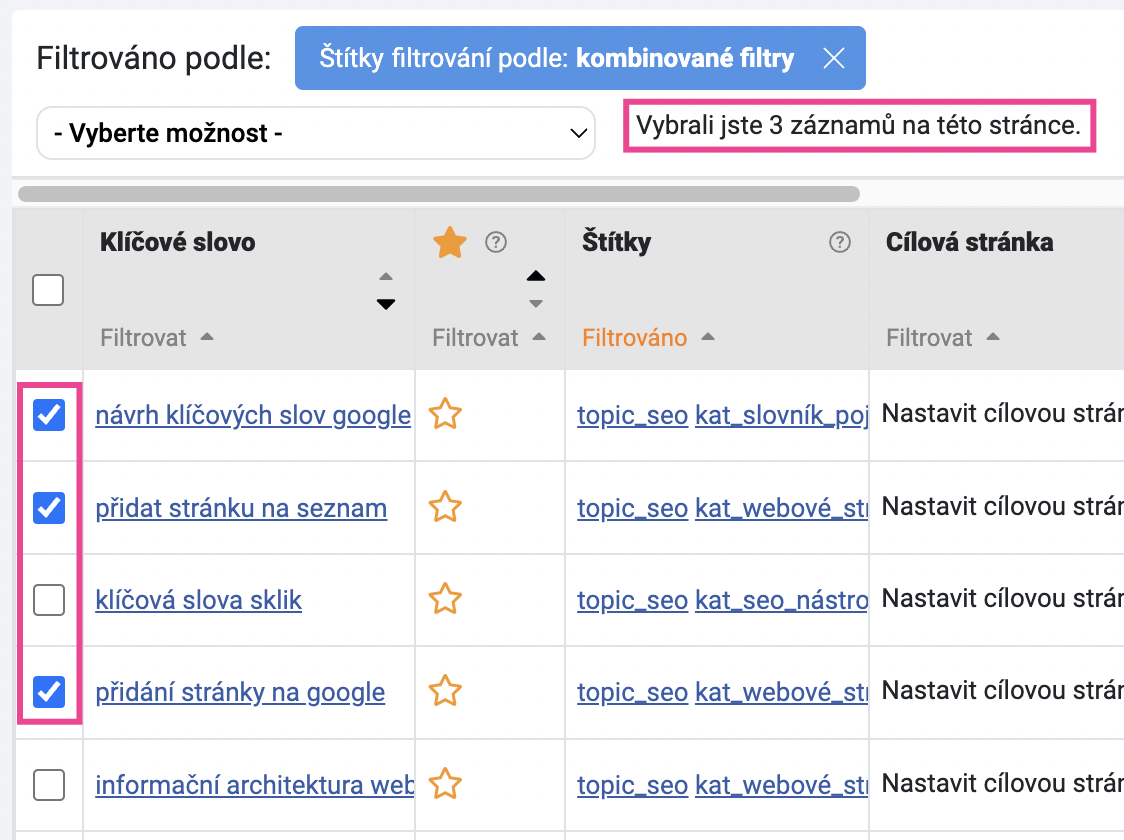
Hromadná akce pro všechny výsledky na stránce
Záznamy můžete označit i hromadně. Kliknutím na zaškrtávací políčko v záhlaví označíte všechny výsledky na stránce. Akce pak bude platit pro vybrané výsledky:
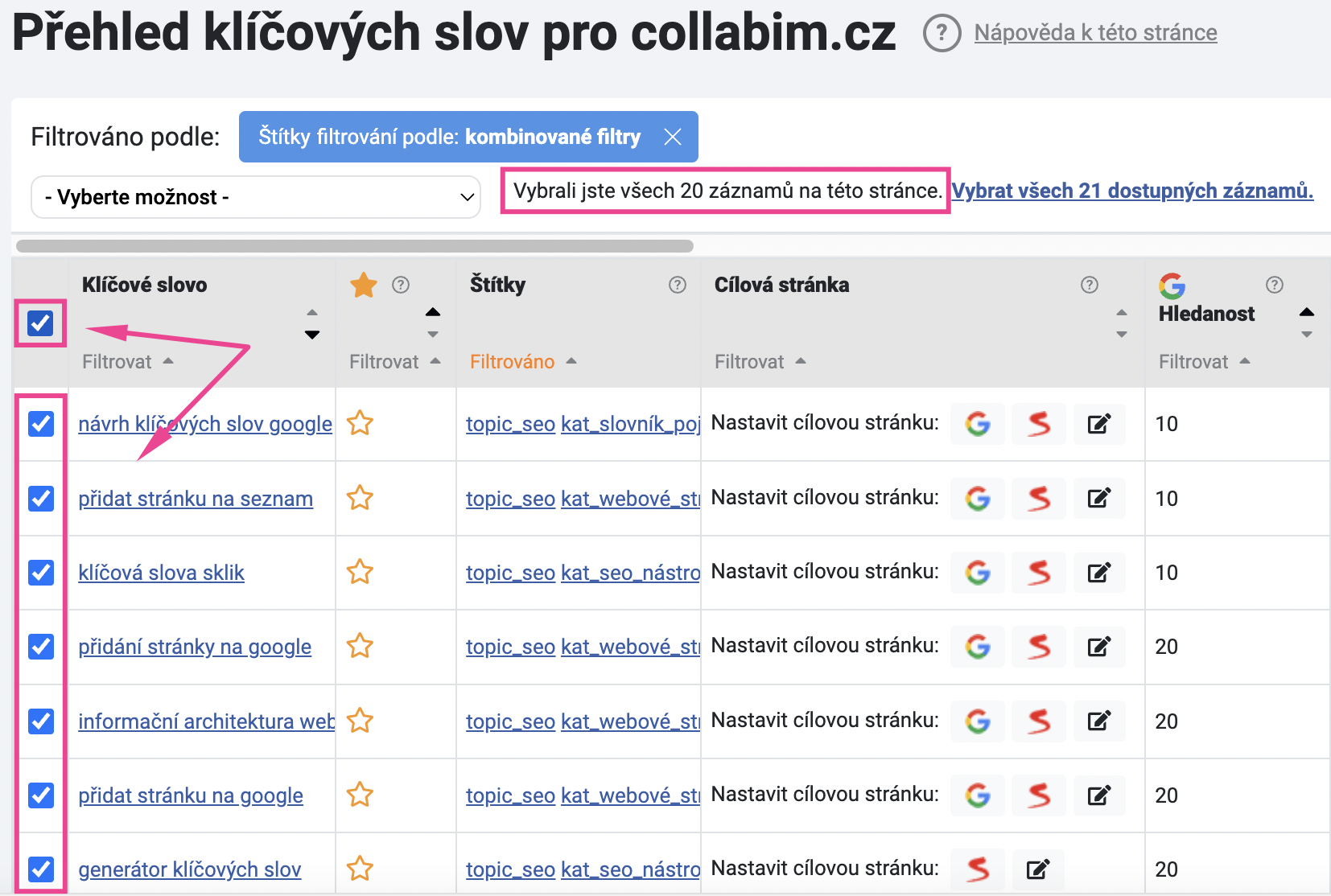
Hromadná akce pro všechny výsledky na přehledu
Alternativně však můžete akci vykonat pro úplně všechny záznamy, které přehled obsahuje (nebo které máte vyfiltrované).
- Nejprve vyberte všechny výsledky na stránce
- Poté klikněte na "Vybrat všech XY dostupných záznamů" napravo od roletky - tím vyberete zcela všechny výsledky, které se vám zobrazují na přehledu (v rámci filtru)
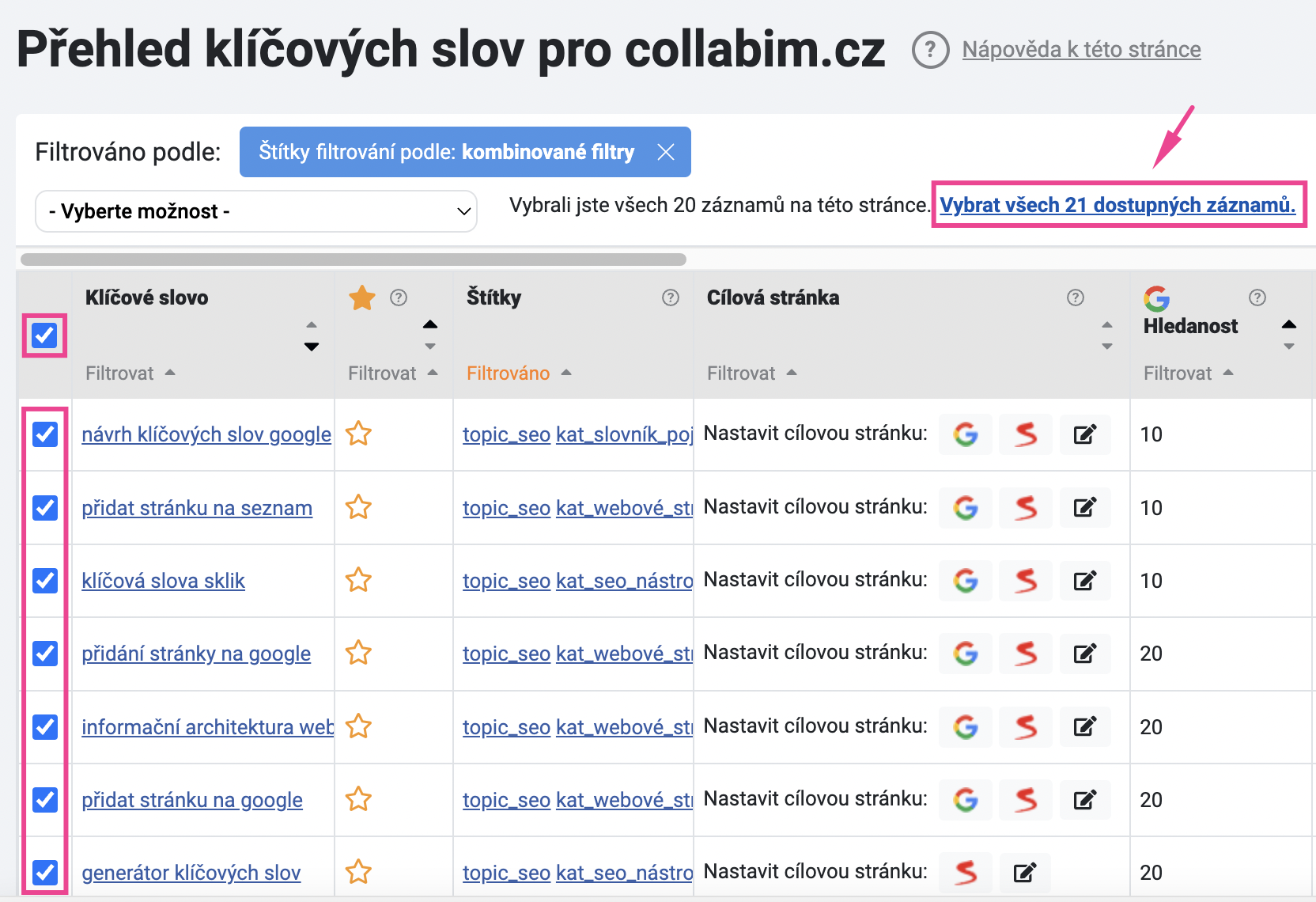
Zobrazení na celou obrazovku
Používáte-li větší monitor, jistě oceníte možnost zobrazení přehledu na celou obrazovku. To můžete provést přes tlačítko po pravé straně nad přehledem:
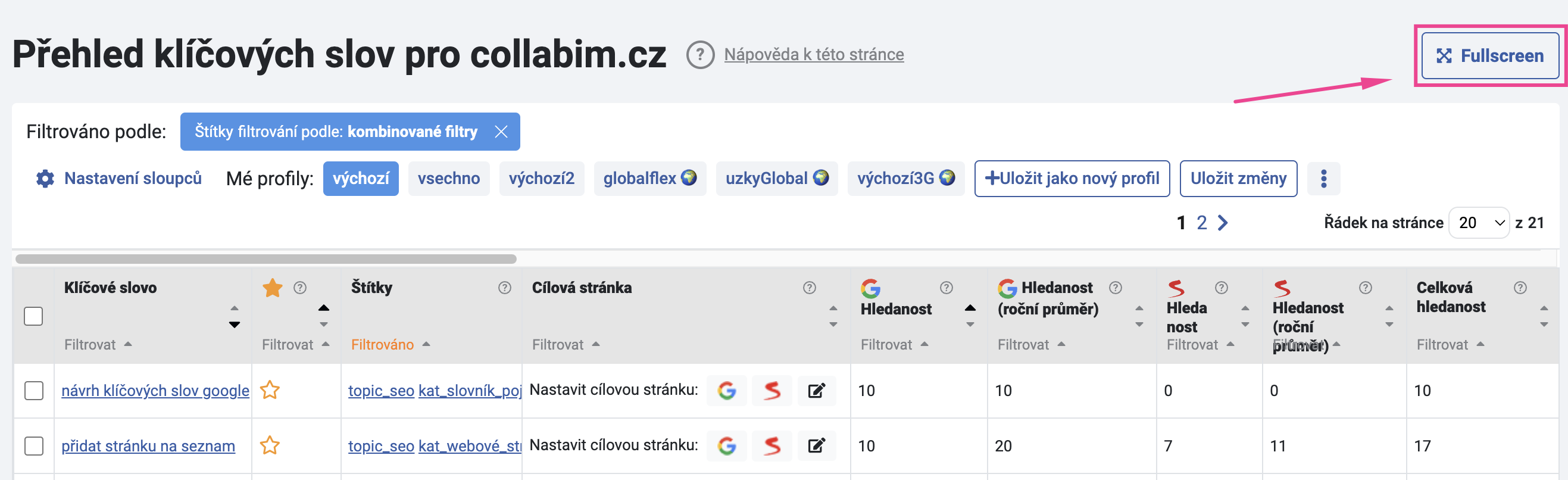
Po kliknutí se přehled roztáhne na celou obrazovku. Pokud byste si přáli z tohoto zobrazení odejít zpět, stačí zmáčknout klávesu “Esc”.
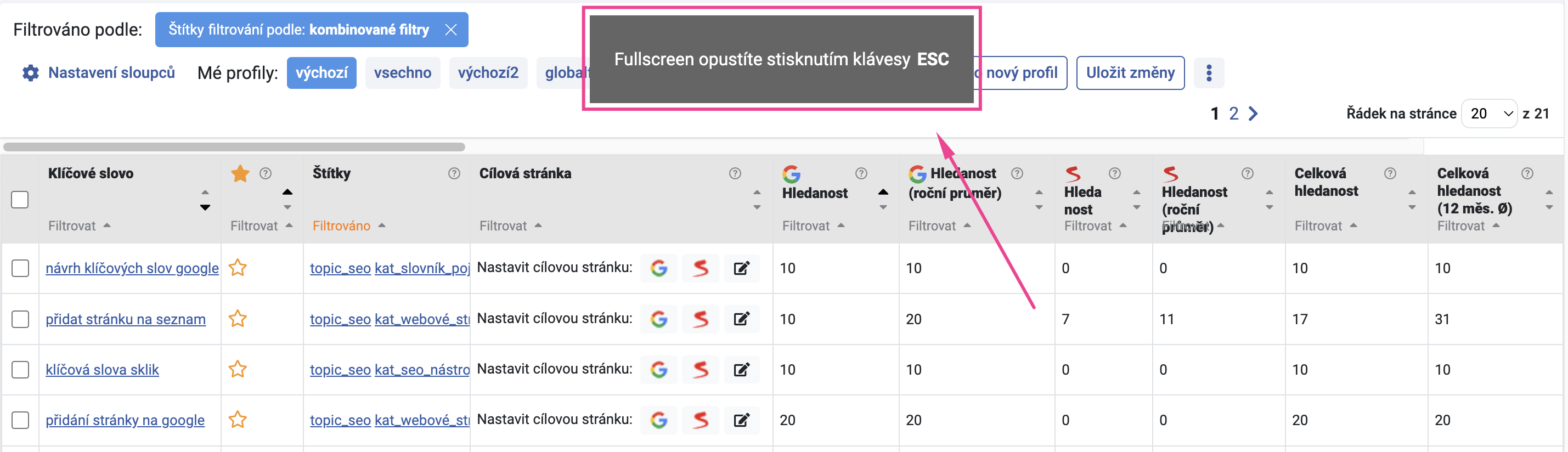
Věříme, že vám novinky na přehledu o něco více usnadní práci! :-)